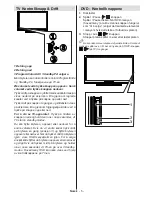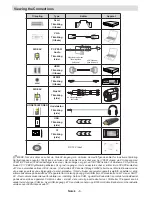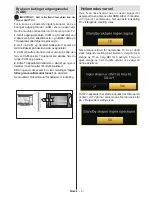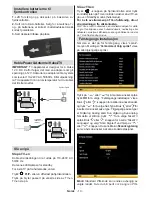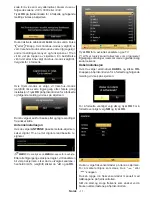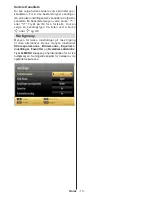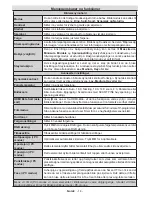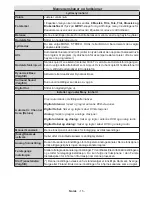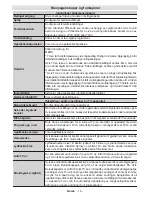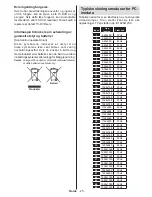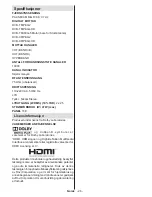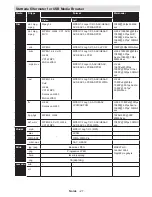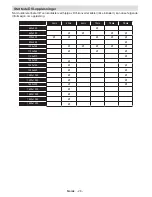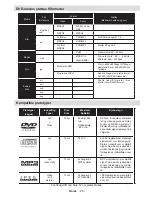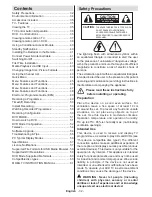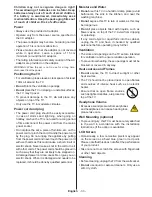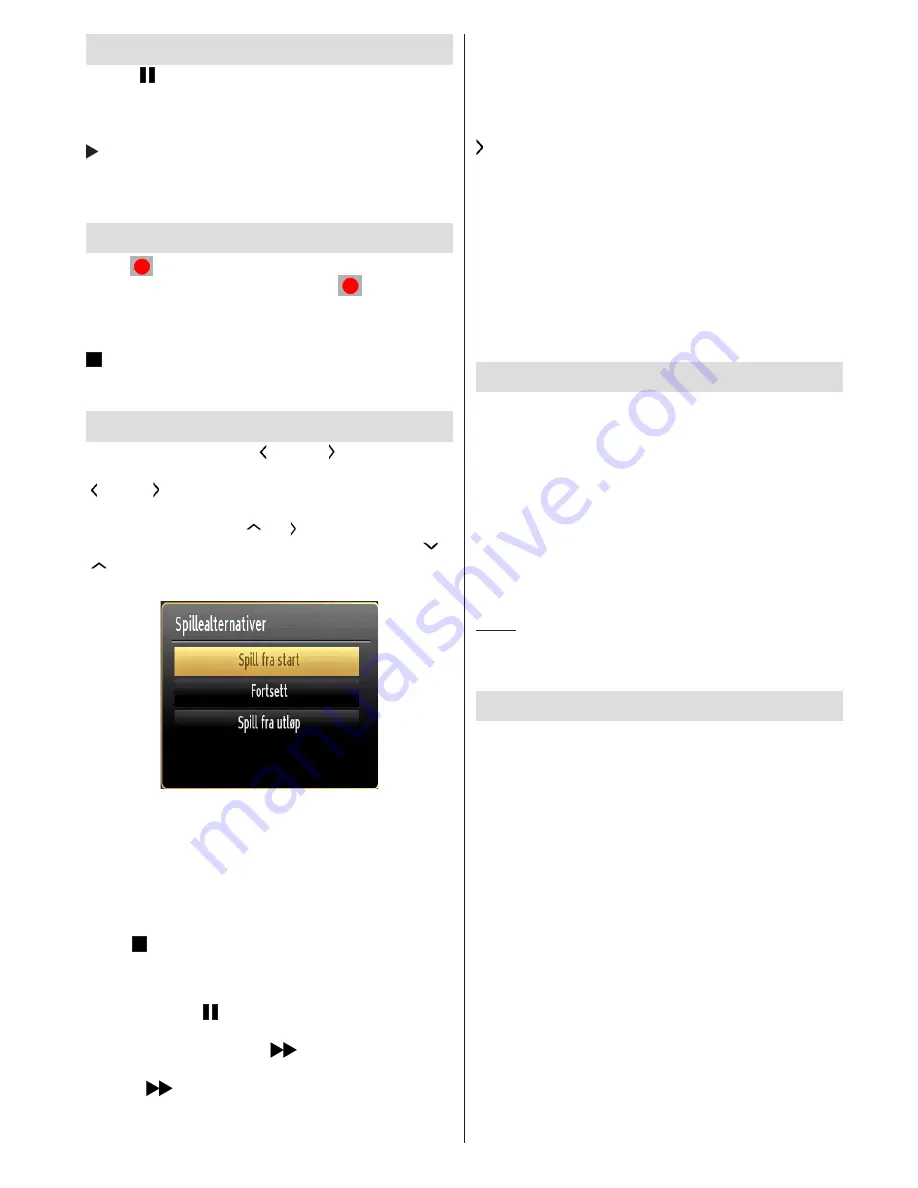
Norsk
- 19 -
Tidsskifteopptak
Trykk
(PAUSE) knappen mens du ser på en
sending for å bytte til pausefunksjon modus. I
tidsskiftemodus pauser programmet og spilles
samtidig inn til den tilkoblede USB-disken (*). Trykk
(AVSPILLE) knappen igjen for å se programmet
som er pauset fra stopptidspunktet. Du vil se
tidsskiftegapet mellom den riktige og det tidsskiftede
programmet i infolinjen.
Øyeblikkelig opptak
Trykk
OPPTAK) for å starte opptak av et program
mens du ser på. Du kan trykke
(OPPTAK)-
knappen på fjernkontrollen igjen for å spille inn den
neste hendelsen på EPG I dette tilfellet vil OSV vise
det programmerte hendelsen for opptak. Trykk
(STOP) for å avbryte umiddelbar opptak. Bytte til
en annen sender eller kilde; og visning av Medieleser
er ikke tilgjengelig under opptaket.
Se innspilte programmer
I hovedmenyen, bruk “ ” eller “ ” knapper for å
velge
Medieleser
. Merk
Opptakbibliotek
ved å bruke
“ ” eller “ ” og trykk
OK
for å velge. Opptakbibliotek
vil vises. Velg et opptak fra listen
hvis tidligere
opptak
ved å bruke
“ ” / “ ”
Klikk OK for å se
avspillingsvalg. Velg et alternativ ved å bruke
“ ” /
“ ”
eller
OK
-knappen.
Tilgjengelige avspillingsvalg:
• Spiller av opptaket fra begynnelsen.
• Gjenoppta: Anbefaler vi innspillingen.
• Spill fra offset : Angir en spiller punkt.
Visning av hovedmeny og menyelementer vill ikke være
tilgjengelig under tilbakespillingen.
Trykk (STOP) for å stoppe avspilling og gå tilbake
til opptaksbibliotek.
Sakte framover
Hvis du trykker (PAUSE) mens du ser innspilte
programmer vil sakte fremoverfunksjonen være
tilgjengelig. Du kan bruke
knappen til å gå sakte
forover. Hastigheten for sakte fremover vil endres ved
å trykke
knappen flere ganger.
Opptakbibliotek
For å se listen over innspillinger, velg “
Opptakbibliotek
”
og trykk OK Opptakbibliotek vil vises med tilgjengelige
opptak. Alle opptakene oppbevares i en liste i
opptaksbiblioteket.
(Fortsett):
Starter innspillingen igjen.
RØD knapp (Slett) :
Sletter den valgte innspillingen.
GRØNN knapp (Edit):
Gjør endringer på det valgte
opptaket.
BLÅ knapp (Sort):
Endrer rekkefølgen på
innspillingene. Du kan velge fra et bredt utvalg av
sorteringsmuligheter.
OK knapp:
Aktiverer spille alternativmenyen:
İ (Detailjer)
: Viser de korte utvidete programmene i
detalj.
Opptakskonfigurasjon
Velg Opptakkonfigurasjon i innstillingsmenyen for å
konfigurere opptaksinnstillingene.
Format Disk
: Formater Disk: Du kan bruke Formater
disk funksjon for formatering av tilkoblede USB-disk.
VIKTIG: Merk at alle data som er lagret på en USB-
disk vil gå tapt og derette diskformat vil bli konvertet
til FAT32 hvis du aktiverer denne funksjonen. Hvis
USB-disk feil, kan du prove å formatere en USB-disk.
I de fleste tilfeller formaterar USB-disk vil gjenopprette
normal drift, men ALLE data som er lagret på en
USB-disk vil gå mistet i et slikt tilfelle.
Merk:
Hvis “USB er for treg” vises på skjermen når du starter
et opptak, kan du prøve å starte innspillingen. Hvis du fortsatt
får den samme feilen, er det mulig at USB-disk ikke oppfyller
hastighet. Prøv å koble en annen USB-disk..
DVD-MODUS
Handling Discs
• For å holde platen ren, ta kun på kantene. Ikke ta
på overflaten.
•
Ikke
fest papir eller teip på platen.
• Dersom platen er forurenset med for eksempel lim
må du fjerne dette før platen brukes.
•
Ikke
utsett platen for direkte sollys eller varmekilder,
som for eksempel ventilasjonskanaler, eller la den
ligge i en parkert bil i direkte sollys. da temperaturen
rakt kan stige og skade platen.
• Legg CD-en tilbake i coveret etter bruk.
Rengjøring Plater
• Før avspilling, rengjør platen med en rengjøringsklut.
Tørk platen fra midten og utover.
•
Ikke
bruk midler som bensin, tynner, butikkjøpte
rengjøringsprodukter eller antistatisk spray som er
ment for vinylplater.
Содержание 24FLYR132LV
Страница 1: ...farge tv colour television bruksanvisning owner s manual 24FLYR132LV ...
Страница 63: ...50240643 ...